I PDF sono ampiamente riconosciuti come un formato di riferimento per la condivisione di documenti digitali, ma molti utenti non sono a conoscenza degli strumenti di sintesi vocale (TTS) disponibili per leggerli ad alta voce. Questo articolo evidenzia i vantaggi dell'ascolto dei PDF, esamina le funzionalità TTS integrate su diversi dispositivi e spiega perché Speechify è l'opzione migliore per convertire qualsiasi PDF in un'esperienza audio coinvolgente.
Vantaggi della Lettura ad Alta Voce dei PDF
Nell'era digitale di oggi, il modo in cui consumiamo i contenuti è in continua evoluzione, e uno sviluppo notevole è la possibilità di far leggere ad alta voce i PDF. Trasformare il testo silenzioso in narrazione udibile offre un approccio dinamico al consumo di informazioni, soddisfacendo vari stili di apprendimento e necessità di accessibilità. Alcuni vantaggi della lettura ad alta voce dei PDF includono:
- Accessibilità per disabilità: TTS aiuta le persone con disabilità visive o dislessia, offrendo loro l'opportunità di accedere ai documenti PDF con facilità.
- Multitasking: Gli utenti possono facilmente ascoltare un lettore audio PDF mentre svolgono altre attività.
- Preferenza di apprendimento: Gli studenti uditivi possono comprendere e memorizzare meglio le informazioni quando vengono lette ad alta voce.
- Apprendimento delle lingue: I non madrelingua inglesi possono beneficiare dell'ascolto della pronuncia delle parole.
Come Leggere ad Alta Voce i PDF
Che tu abbia una disabilità visiva, sia un multitasker che cerca di "leggere" mentre fa le faccende domestiche, o semplicemente preferisca l'apprendimento uditivo, far leggere ad alta voce i tuoi PDF può essere immensamente vantaggioso, quindi esploriamo i modi migliori per far leggere ad alta voce qualsiasi PDF:
Opzione 1: Come Leggere ad Alta Voce i PDF con la Sintesi Vocale Integrata Gratuitamente
Che tu sia su Windows, Mac, ChromeOS, iPhone o Android, puoi far leggere il testo ad alta voce con facilità. Tuttavia, le capacità TTS integrate possono variare a seconda del dispositivo o della piattaforma. Con queste guide passo-passo, puoi utilizzare senza sforzo le funzionalità TTS integrate sulla tua piattaforma preferita per leggere ad alta voce il testo PDF.
Come utilizzare la Sintesi Vocale Integrata su Windows per Leggere ad Alta Voce i PDF
Windows, sviluppato da Microsoft, è uno dei sistemi operativi più utilizzati al mondo, apprezzato per la sua versatilità e adattabilità. Una parte essenziale della sua suite di strumenti di accessibilità è la funzione di sintesi vocale integrata, progettata per leggere ad alta voce i contenuti testuali per gli utenti. Approfondisci questa guida per capire come attivare e utilizzare efficacemente questa funzione sul tuo dispositivo Windows.
- Accedi alle impostazioni TTS:
- Clicca sul pulsante 'Start' o premi il tasto Windows.
- Vai su 'Impostazioni' (icona a forma di ingranaggio).
- Naviga fino a 'Accessibilità'.
- Seleziona 'Voce' dal pannello a sinistra.
- Attiva TTS:
- Attiva l'interruttore sotto 'Narratore' per abilitare la funzione.
- Personalizza voce e velocità:
- Sotto 'Scegli una voce', seleziona una voce preferita.
- Regola il cursore sotto 'Cambia la velocità della voce' a tuo piacimento.
- Usa TTS:
- Quando vuoi usare TTS, evidenzia il testo che vuoi venga letto ad alta voce.
- Premi i tasti 'Ctrl + Win + Enter' insieme per attivare il Narratore, che inizierà a leggere il testo.
Come utilizzare la Sintesi Vocale Integrata su Mac per Leggere ad Alta Voce i PDF
I computer Mac di Apple sono da tempo riconosciuti per il loro design elegante e le funzionalità user-friendly. Una testimonianza del loro impegno per l'accessibilità è la funzione di sintesi vocale integrata del Mac, che offre agli utenti la comodità di avere il contenuto testuale letto ad alta voce. Esplora i passaggi seguenti per abilitare e sfruttare al meglio questa funzione sul tuo Mac.
- Accedi alle impostazioni TTS:
- Clicca sul menu Apple nell'angolo in alto a sinistra.
- Vai su 'Preferenze di Sistema.'
- Scegli 'Accessibilità.'
- Sotto la categoria 'Visione', seleziona 'Voce.'
- Abilita TTS:
- Spunta la casella che dice 'Pronuncia il testo selezionato quando viene premuto il tasto.'
- Personalizza voce e velocità:
- Scegli una voce dal menu a tendina 'Voce di Sistema.'
- Regola la velocità di lettura usando il cursore.
- Usa TTS:
- Evidenzia il testo che desideri ascoltare.
- Usa la combinazione di tasti specificata (di default è 'Opzione + Esc') per avviare il TTS.
Come utilizzare la funzione di sintesi vocale integrata su ChromeOS per leggere i PDF ad alta voce
ChromeOS, il sistema operativo dei Chromebook, è noto per le sue operazioni basate sul cloud e la semplicità. Una delle sue principali funzionalità di accessibilità è la capacità di sintesi vocale integrata, che consente agli utenti di ascoltare i contenuti letti ad alta voce. Ecco una guida passo passo su come sfruttare questa funzione su ChromeOS.
- Accedi alle impostazioni TTS:
- Clicca sull'area di stato, dove appare la tua immagine del profilo.
- Vai su 'Impostazioni.'
- Sotto 'Avanzate', seleziona 'Accessibilità.'
- Scegli 'Gestisci funzionalità di accessibilità.'
- Abilita TTS:
- Attiva 'Abilita ChromeVox', il lettore di schermo integrato.
- Usa TTS:
- Mentre navighi tra pagine web o documenti, ChromeVox leggerà il contenuto ad alta voce.
Come utilizzare la funzione di sintesi vocale integrata su iPhone per leggere i PDF ad alta voce
L'impegno di Apple per l'accessibilità è evidente nella sua gamma di funzionalità su iPhone. La funzione di sintesi vocale integrata, nota come Seleziona e Pronuncia, consente agli utenti di ascoltare qualsiasi testo con un semplice gesto. Scopri come attivare e utilizzare questo strumento utile sul tuo iPhone con questo tutorial.
- Accedi alle impostazioni TTS:
- Apri 'Impostazioni.'
- Vai su 'Accessibilità.'
- Sotto la categoria 'Visione', tocca 'Contenuto parlato.'
- Abilita TTS:
- Attiva 'Seleziona e Pronuncia.'
- Personalizza voce e velocità:
- Tocca 'Voci' per scegliere una voce preferita.
- Regola la velocità di lettura usando il cursore.
- Usa TTS:
- Evidenzia il testo che desideri ascoltare.
- Tocca l'opzione 'Pronuncia' che appare.
Come utilizzare la funzione di sintesi vocale integrata su Android per leggere i PDF ad alta voce
Android, con la sua vasta gamma di dispositivi e adattabilità, dà priorità all'accessibilità degli utenti. Una delle funzionalità integrate nella sua piattaforma è la capacità di sintesi vocale, che assicura agli utenti di poter ascoltare il contenuto testuale. Scopri come attivare e sfruttare questa funzione con la nostra guida passo passo qui sotto.
- Accedi alle impostazioni TTS:
- Apri 'Impostazioni.'
- Vai su 'Accessibilità.'
- Tocca 'Uscita sintesi vocale.'
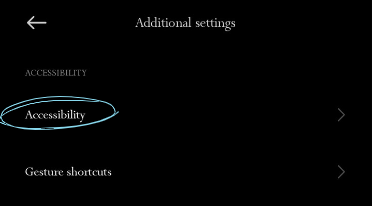
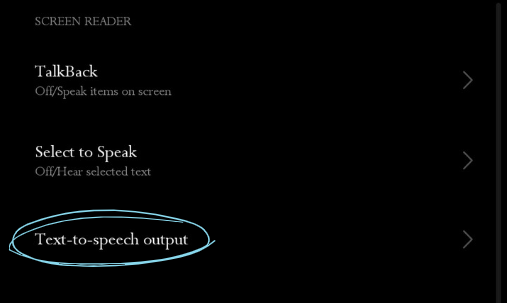
2. Scegli il motore TTS:
- Puoi selezionare il tuo motore TTS preferito, come 'Google Text to speech Engine.'
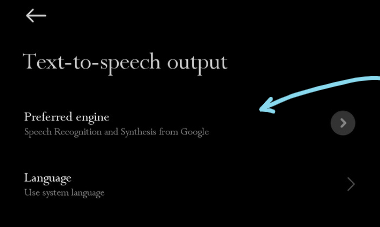
3. Personalizza voce e velocità:
- Tocca 'Velocità di lettura' e 'Tono' per regolarli.
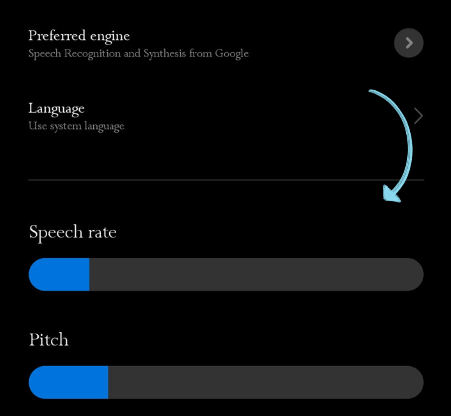
4. Scegli un set di voci toccando 'Voce.'
5. Usa TTS:
- A seconda del dispositivo e della versione, potresti avere un'opzione diretta 'Pronuncia' quando evidenzi il testo in alcune app. Altrimenti, il motore TTS funzionerà in app specifiche come Google Play Books, dove può leggere ad alta voce i libri.
Opzione 2: Come leggere i PDF ad alta voce con Adobe Acrobat Reader
Adobe Acrobat Reader, un pioniere nel campo degli strumenti PDF, offre più della semplice possibilità di visualizzare documenti come Adobe Reader. Come parte della sua suite completa di funzionalità progettate per ottimizzare l'esperienza utente, il software ha una funzione integrata che vocalizza i contenuti dei PDF. Ecco come passare dalla lettura visiva all'apprendimento uditivo con Adobe Acrobat Reader.
- Apri il PDF in Adobe Acrobat Reader.
- Vai al menu in alto a sinistra e seleziona 'Visualizza'.
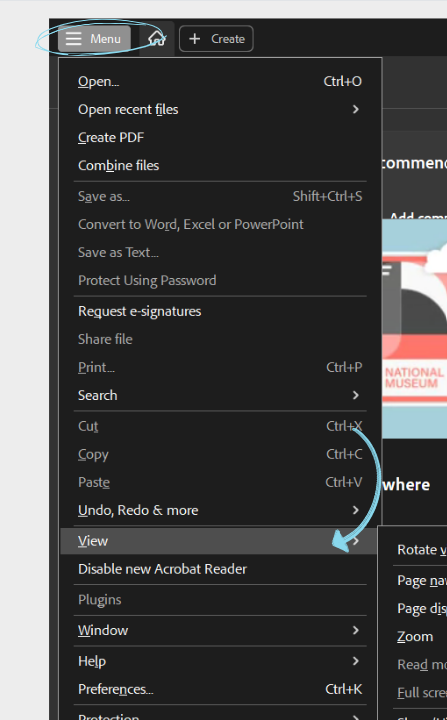
- Passa il mouse su 'Leggi ad alta voce' e clicca su 'Attiva Leggi ad alta voce'.
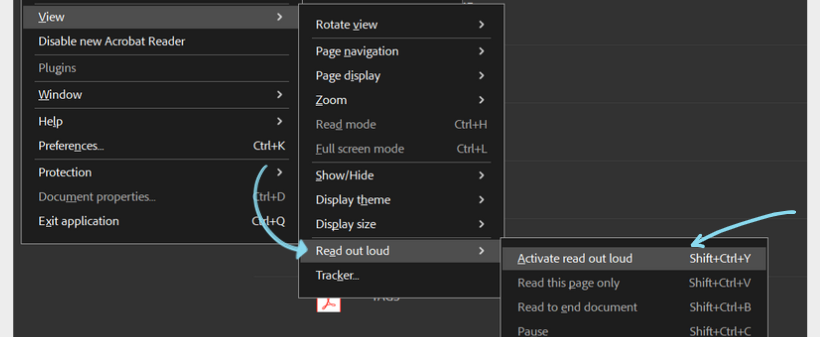
- Puoi quindi scegliere di leggere la pagina corrente o l'intero documento.
- Seleziona 'Leggi fino alla fine del documento' o 'Leggi solo questa pagina'.
Opzione 3: Come leggere i file PDF ad alta voce con Speechify
Se stai cercando voci realistiche per la sintesi vocale per leggere i tuoi PDF ad alta voce, non cercare oltre Speechify. Con Speechify, non solo puoi trasformare i tuoi PDF in file audio indistinguibili dal parlato umano, ma la sua interfaccia intuitiva e il set diversificato di funzionalità migliorano l'esperienza complessiva, rendendolo una scelta top per molti alla ricerca di soluzioni TTS. Ecco come funziona Speechify.
- Scarica e installa: Se stai usando un dispositivo mobile, visita l'App Store (per dispositivi iOS) o Google Play Store (per Android) per scaricare l'app Speechify. Per gli utenti desktop, visita il sito web di Speechify o scarica l'estensione Chrome di Speechify.
- Apri PDF: Apri il file PDF che desideri leggere con Speechify.
- Seleziona testo: Evidenzia il testo che vuoi venga letto ad alta voce.
- Attiva Speechify: Fai clic con il tasto destro sul testo selezionato e scegli l'opzione Speechify dal menu a comparsa o a discesa.
- Ascolta: Il lettore vocale di Speechify inizierà a leggere il testo selezionato con una voce dal suono naturale.
- Personalizza: Regola le impostazioni del voiceover come la velocità di lettura, la selezione della voce e altro per personalizzare la tua esperienza di lettura.
Perché Speechify è la scelta migliore per farsi leggere un PDF ad alta voce
Speechify si distingue come la scelta migliore per leggere i file PDF ad alta voce per diversi motivi convincenti, come:
Accessibilità multipiattaforma
Speechify è disponibile su iOS, Android, Google Play, Apple App Store, macOS e Windows, garantendo che tu possa accedere ai tuoi documenti e godere della sintesi vocale su vari dispositivi.
Voci AI dal suono naturale
A differenza di alcuni motori TTS robotici, Speechify vanta oltre 200 voci AI di alta qualità e dal suono naturale in più lingue e accenti, migliorando l'esperienza di lettura.
Interfaccia intuitiva
Speechify offre un'interfaccia intuitiva, rendendola facile da usare sia per i principianti che per gli utenti esperti.
Supporto multilingue
Speechify supporta più lingue oltre all'inglese, tra cui cinese, russo, ucraino, spagnolo e altro, rendendolo uno strumento versatile per utenti in tutto il mondo.
Impostazioni personalizzabili
Con infinite funzionalità di sintesi vocale, puoi personalizzare la velocità di lettura e la selezione della voce AI o impostare segnalibri per riprendere la lettura in seguito.
Supporta qualsiasi formato
Speechify non è limitato ai PDF. Speechify può leggere qualsiasi testo fisico o digitale, inclusi PowerPoint, pagine web, documenti di Google Drive, libri EPUB, documenti Microsoft Word e altro ancora.
Sintesi vocale in movimento
Le versioni dell'app mobile di Speechify ti permettono di convertire e ascoltare documenti ovunque ti trovi, sia che tu stia usando un iPhone, iPad o dispositivo Android.
Scansione OCR
La capacità di scansione OCR (Optical Character Recognition) di Speechify consente agli utenti di convertire senza problemi testo stampato e immagini in contenuti digitali leggibili, inclusi i PDF.
Speechify - Prova il miglior lettore PDF
Speechify si distingue come la scelta ideale per chi cerca un lettore PDF avanzato. Oltre alle funzionalità di base, integra una sofisticata funzione di sintesi vocale che trasforma la tua esperienza di lettura, dando vita ai documenti PDF statici. Che si tratti di un articolo accademico, un rapporto aziendale o qualsiasi documento intermedio, Speechify offre una voce AI impeccabile, intonazioni naturali e supporto multilingue. La sua interfaccia intuitiva, combinata con le capacità di Riconoscimento Ottico dei Caratteri (OCR), garantisce che anche i testi scansionati non vengano trascurati. Prova Speechify gratuitamente e migliora la tua esperienza di lettura.
Domande Frequenti
Esistono molte app di sintesi vocale, come NaturalReader, ma Speechify offre le voci AI più realistiche per leggere ad alta voce i tuoi PDF.
Puoi usare Speechify per convertire i PDF in file audio in stile podcast.
La scorciatoia per far leggere ad alta voce il testo su iPhone è scorrere verso il basso con due dita dalla parte superiore dello schermo dopo aver abilitato la funzione "Leggi Schermo" nelle impostazioni di accessibilità.
Con Speechify, puoi far leggere ad alta voce qualsiasi PDF.
Voci ufficiali ed esclusive di Snoop Dogg e Gwyneth Paltrow, con altre voci di celebrità in arrivo.
Le nostre voci AI di alta qualità possono leggere fino a 9 volte più velocemente della velocità media di lettura, permettendoti di apprendere ancora di più in meno tempo. Anche se non è facile ascoltare 900 parole al minuto, chi siamo noi per limitare le tue capacità? La maggior parte degli altri lettori di testo a voce non va così veloce. Prova oggi stesso. Inizia con 380 parole al minuto e allena le tue orecchie ad ascoltare più velocemente, aumentando gradualmente la velocità fino a quanto desideri.
Tutto ciò che hai salvato nella tua libreria Speechify si sincronizza istantaneamente tra i dispositivi, così puoi ascoltare qualsiasi cosa, ovunque e in qualsiasi momento.
Le nostre voci di lettura suonano più fluide e umane di qualsiasi altro lettore AI, permettendoti di comprendere e ricordare di più.
Goditi un discorso ad alta fedeltà in oltre 30 lingue con più voci. Alcune delle lingue disponibili sono Arabo, Cinese, Ceco, Danese, Olandese, Inglese, Finlandese, Francese, Tedesco, Greco, Ebraico, Hindi, Ungherese, Indonesiano, Italiano, Giapponese, Coreano, Norvegese Bokmål, Polacco, Portoghese, Rumeno, Russo, Slovacco, Spagnolo, Svedese, Thai, Turco e Ucraino.
Con il nostro convertitore online gratuito da testo a voce puoi digitare, incollare o persino caricare un file e convertirlo in voce. Puoi quindi scaricarlo come file audio da utilizzare come voice over o per altre applicazioni. L'abbonamento premium a Speechify offre voci in HD e persino voci ufficiali di celebrità come Snoop Dogg e Gwyneth Paltrow.
Hai un documento grande che devi convertire in voce? Nessun problema. Caricalo semplicemente nella nostra app online di testo a voce e converti il testo in pochi secondi. Provalo nella demo, ora!





